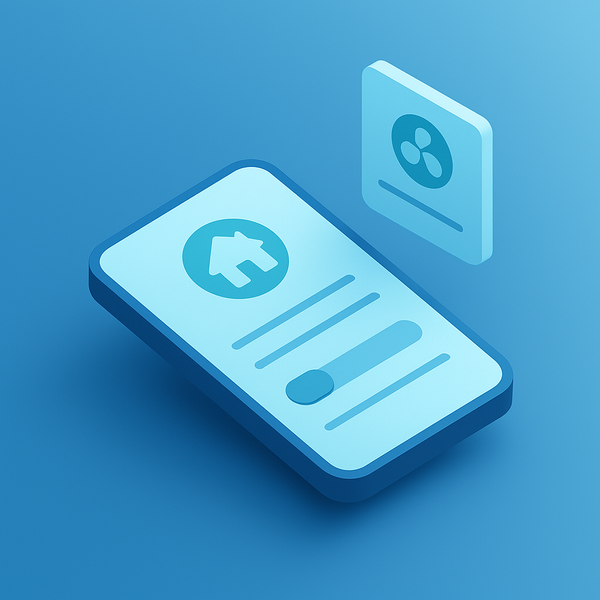Ecotracker im HA Energiedashboard korrekt integrieren
Einleitung
Die Integration von Smart-Home-Geräten in ein Energiedashboard ist entscheidend für die Überwachung und Optimierung des Energieverbrauchs. Der Ecotracker ist ein beliebtes Gerät zur Erfassung von Energieverbrauchsdaten. In diesem Artikel wird erläutert, wie man den Ecotracker korrekt in das Home Assistant (HA) Energiedashboard integriert, um präzise und sinnvolle Werte zu erhalten.
Problem
Ein Benutzer hat Schwierigkeiten mit der Darstellung von Energieverbrauchswerten im Standard-Energiedashboard von Home Assistant. Der Ecotracker, der als Sensor definiert ist und sowohl positive als auch negative Werte annehmen kann, zeigt im Dashboard unsinnige Werte an. Der Benutzer hat die YAML-Konfiguration aus der Community übernommen, ist sich jedoch unsicher, ob er alle erforderlichen Schritte korrekt umgesetzt hat.
Lösung
Um den Ecotracker korrekt im Energiedashboard von Home Assistant zu integrieren, ist es wichtig, einen Power-Sensor zu erstellen, der die aktuellen Verbrauchswerte erfasst. Hier ist die korrekte YAML-Konfiguration für den Sensor:
- name: "Ecotracker aktueller Verbrauch"
device_class: "power"
state_class: "measurement"
unit_of_measurement: "W"
state: >
{{ state_attr('sensor.ecotracker', 'power') }}
Dieser Sensor wird als sensor.ecotracker_aktueller_verbrauch bezeichnet. Um die Werte korrekt darzustellen, ist es wichtig, den richtigen Sensor für die Anzeige im Dashboard zu verwenden. Der Sensor, der die aggregierten Werte anzeigt, sollte wie folgt definiert sein:
{{ states('sensor.ecotracker_power') }}
Hierbei handelt es sich um den Sensor, der die aggregierten Daten des Ecotrackers bereitstellt. Es ist entscheidend, sicherzustellen, dass die Sensoren korrekt benannt und konfiguriert sind, um Missverständnisse und falsche Werte im Dashboard zu vermeiden.
Schritte zur Umsetzung
1. Öffne die configuration.yaml-Datei in deinem Home Assistant.
2. Füge die YAML-Konfiguration für den Power-Sensor hinzu, wie oben beschrieben.
3. Stelle sicher, dass der Sensor sensor.ecotracker_power korrekt definiert ist und die gewünschten Werte ausgibt.
4. Speichere die Änderungen und starte Home Assistant neu, um die Konfiguration zu übernehmen.
5. Überprüfe im Energiedashboard, ob die Werte nun korrekt angezeigt werden.
Hintergrundwissen
Die korrekte Konfiguration von Sensoren in Home Assistant ist entscheidend für die präzise Darstellung von Daten. Der device_class und state_class sind wichtige Attribute, die Home Assistant helfen, die Art der Daten zu interpretieren. Der unit_of_measurement gibt an, in welcher Einheit die Werte angezeigt werden (in diesem Fall Watt).
Typische Fehler, die bei der Konfiguration auftreten können, sind:
- Falsche Benennung der Sensoren.
- Fehlende Attribute wie device_class oder state_class.
- Ungültige YAML-Syntax, die zu Fehlern beim Start von Home Assistant führen kann.
Zusätzliche Infos
| Funktion | Erklärung |
|---|---|
| `device_class: "power"` | Definiert den Sensor als Leistungssensor, was für die Anzeige im Dashboard wichtig ist. |
| `state_class: "measurement"` | Gibt an, dass der Sensor Messwerte liefert, die aggregiert werden können. |
| `unit_of_measurement: "W"` | Legt die Einheit für die angezeigten Werte fest (Watt). |
Hinweise & Best Practices
- Überprüfe regelmäßig die Konfiguration deiner Sensoren, um sicherzustellen, dass sie korrekt arbeiten.
- Nutze die Home Assistant-Dokumentation, um weitere Informationen über Sensoren und deren Konfiguration zu erhalten.
- Teste die Sensoren nach jeder Änderung, um sicherzustellen, dass die Werte korrekt angezeigt werden.
- Halte die YAML-Syntax sauber und achte auf Einrückungen, um Fehler zu vermeiden.